对于许多人而言,将声卡与外置音箱通过专用线材相连或许是个难题。实际上,这仅仅是利用适当的线材将声卡和音箱连接起来,确保声音能够顺利输出。下面,我将详细说明连接的具体方法。
认识声卡和外置音箱接口
声卡上通常配备多种接口,例如常见的3.5mm接口。通常情况下,绿色的接口是音频输出接口。外置音箱同样拥有相应的接口。不过,这些接口的标识可能各不相同。因此,我们首先需要搞清楚每个接口的具体功能。许多声卡还配备了数字接口,比如光纤接口。了解这些接口是正确连接的首要步骤。一旦接口使用错误,连线自然无法成功。这就像在出门时迷路,方向错了,无论怎么走也无法到达目的地。
音箱的选择同样重要,需留意其输入接口的类型。部分音箱配备了复合接口,能够兼容多种连接线。为确保声卡与音箱接口匹配,我们必须事先明确它们的具体接口,这样才能为后续的连接工作奠定良好的基础。
选择合适的连接线
连接线的种类繁多,其中3.5mm音频线最为常见。若声卡与外置音箱均采用3.5mm标准接口,此类线便适用。然而,线的质量至关重要,劣质线可能导致声音传输不清,甚至伴有杂音。此外,还有光纤线等其他类型。当声卡与音箱均支持光纤传输时,光纤线能提供更佳的音频传输效果。这正如不同道路通往同一目的地,优质的道路能让行程更加顺畅。
线的类型和质量固然重要,但线的长度同样不可忽视。线若过长,信号衰减的问题便可能浮现。通常情况下,线越短,信号衰减的情况就越轻微。因此,我们应当根据实际使用环境,挑选出最合适的连接线长度。

声卡连接电脑端
电脑上若外接了声卡,首先需确认电脑是否已识别声卡。在电脑系统中查看设备,若未识别,可能需安装相应驱动。多数声卡附有驱动光盘,按提示安装即可。安装完成后,将声卡接入电脑。此时,插电或通过USB接口供电等操作,应参照声卡说明书进行。这过程犹如为新手机安装系统软件,每一步都有明确指引。

接着,务必要确认声卡的工作模式是恰当的。比如,某些声卡具备多种音频输出选项,此时需挑选与外置音箱连接相匹配的模式。以双声道输出为例,应选择与之相对应的基础音频输出模式。
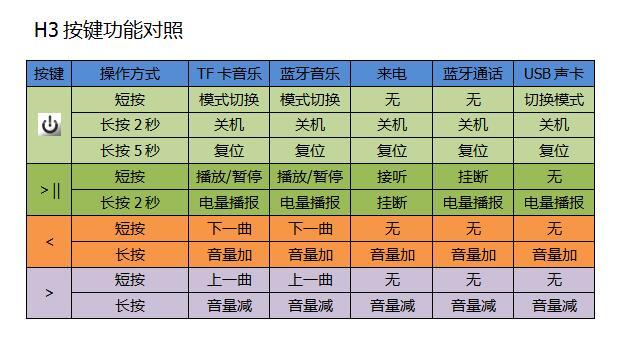
连接声卡和外置音箱

声卡和音箱都已准备妥当,线材也选好了,接下来进行连接。首先,将音频线的一端插入声卡的音频输出接口,务必小心,不要误插到其他接口,尤其是麦克风接口。接着,将线的另一端插入外置音箱的音频输入接口。若使用光纤线,记得保持光纤头干净,插入时轻柔操作,以防损坏接口。这过程犹如细致的手工,每个动作都需精准到位。

接通后,先开启音箱电源,再在电脑上试听音乐或视频。若听不到声音,首先确认音量是否已调至最大,接着检查连接线是否牢固,从声卡到音箱逐一检查。

调试声音

连接成功后,声音可能不太理想,需要调试一番。得先在电脑的音量设置里调整一下。把系统音量调到适宜的位置,既不要太大也不要太小。音量过高或过低都可能影响声音质量,还可能缩短音箱的使用寿命。接下来,在声卡的软件设置中,如果有配套软件的话,可以调整一些音频参数,比如均衡器的设置。
各种音乐风格适合不同的均衡器调整。比如,欣赏流行曲风时,可以适当提升中低音区的音量。此外,音箱本身通常具备调整音量和音质的功能,我们还可以进行细致的调整,以确保音效达到最佳状态。
解决连接中的常见问题
在连接过程中,有时会遇到一些小麻烦。例如,可能会出现杂音。这通常是因为线材受到干扰等原因造成的。若使用的是3.5mm音频线,可以尝试换一条试试。若是光纤线,需检查是否有过度弯折。另外,声音断断续续的情况,可能是接口接触不佳。这时,重新插拔接口,问题或许就能解决。
另外,若出现无声音的情况,需检查电脑是否已设置为静音,或者声卡的输出设置是否准确。对这些常见问题的解决方法,我们应当熟练掌握,以便在连接过程中能迅速应对。
在使用声卡与外置音箱连接时,你是否曾遭遇过独特难题?期待大家为这篇文章点赞并转发,同时也热切欢迎各位在评论区留言,分享你的使用心得。









